Youtubeやニコニコ動画をはじめ、動画投稿サイトの進展が目覚ましい今日、たくさんの方が動画投稿をおこなっていますね。Youtuberという肩書に囚われとも、週末に少しだけ動画をいじってみたり、趣味の延長線上で活動されている方が、今後ももっと増えてくると思います。中には、アニメーション制作なんていうのも、やりたいなと思っている方もいるのではないでしょうか?
最近のアニメーション技術の発達は目覚ましく、スマホ1つで簡単にアニメーションを作れる時代になりました。フリーソフトもどんどん増えてきて、初心者でも手軽にアニメーションを作れたりします。
そこで、今回は3DCGアニメーションを作成するためのフリーソフト・Blenderについてのご紹介したいと思います。
Blenderとは
Blenderとは、フリーで扱える最も多機能な3DCGソフトの1つです。モデリングやアニメーションはもちろんのこと、シミュレーション(物理演算)や動画編集まで行えます。控えめに言って神のCGソフトです。一例をあげますと、こんなアニメーションムービーが作れたりします。
(出典:Blocking Dead: FULL ANIMATION (Minecraft Animation) [Hypixel],Black Plasma Studios)
Blenderの一番のメリットは何よりフリーソフトであること。無料なので、手軽に始めることができます。また、フリーソフトとは思えないくらい「多機能」を取り揃えているところもメリットです。有料CGソフトに負けず劣らずの高機能ソフトです。アニメーションで食べていく人以外は、これ一本で大丈夫だと思わせるくらい、たくさんの機能を取り揃えています。
反対にデメリットとしては、多機能故の扱いの難しさ。修練していなければ、直感で扱うことはほぼ不可能でしょう。さらに、Blenderは日々、改良を繰り返しているため、最新版に対応した日本語解説サイトや動画が少ないということも挙げられます。
| メリット | デメリット |
| ・フリーソフトなので、費用がかからない。 ・優良ソフトに劣らない多機能性 | ・扱えるようになるには修練する必要がある ・最新版に対応した日本語解説サイトが少ない |
推奨PCスペック
ダウンロードする前に、動作環境を確認しましょう。自分のパソコンがBlenderに耐えられるかどうか。スペックを満たしている必要があります。下記、URLはBlender公式サイトが記載している推奨スペックです。
英語でごちゃごちゃしているので、日本語でざっとまとめてみます。以下が対応表(2020.2.29現在)ようになります。(Blenderは日々、バージョンアップを繰り返していますので、ホームページを直接確認するのがベストです)
ポイントはCPUとメモリとグラボです。Blender2.8以降はCPUとGPUの両方を使ったレンダリングが可能となり、2つのスペックが重要となりました。
| 必要スペック | 推奨スペック | 十分スペック | |
| OS | 64bit | 64bit | 64bit |
| CPU | 2コア 2GHz | 4コア以上 | 8コア以上 |
| メモリ | 4GB | 16GB | 32GB |
| ディスプレイ | 1280×768 | フルHD | フルHD |
| グラフィックボード | 1GB(OpenGL 3.3) | 4GB(OpenGL 3.3) | 12GB |
もし、まだパソコンを揃えてないよっていう方は、以下に「Blenderにおすすめのパソコンスペック」をまとめていますので、読んでみて下さい。
ちなみに、私が使用しているパソコンでは、以下のものを使用しています。
ダウンロード方法
BlenderをダウンロードするためにBlenderホームページに行きましょう。以下のリンクからホームページに飛べるので、活用してみてください(ヘンテコなページには飛びませんので安心して下さい)。
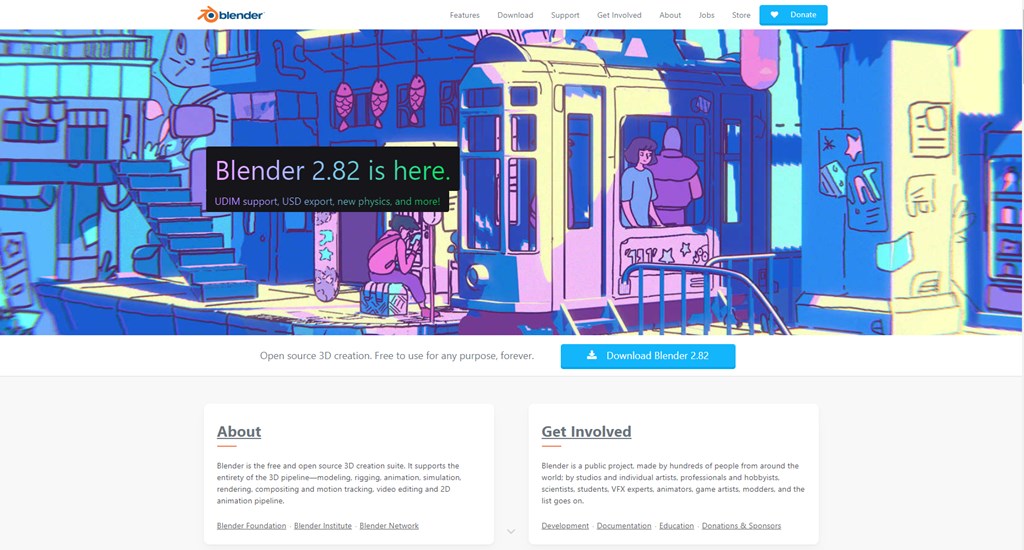
英語だけで取っつきにくい印象を受けますが、大丈夫です。シンプルな画面構成で、読者が迷子になりづらい画面になっています。2020/2/28現在での最新版は2.82ですね。こちらをダウンロードしましょう。
- 画面真ん中の「Download Blender」クリック
- ダウンロードページに移動
- 自分のPCに合ったOSを選択
- クリックしてダウンロード
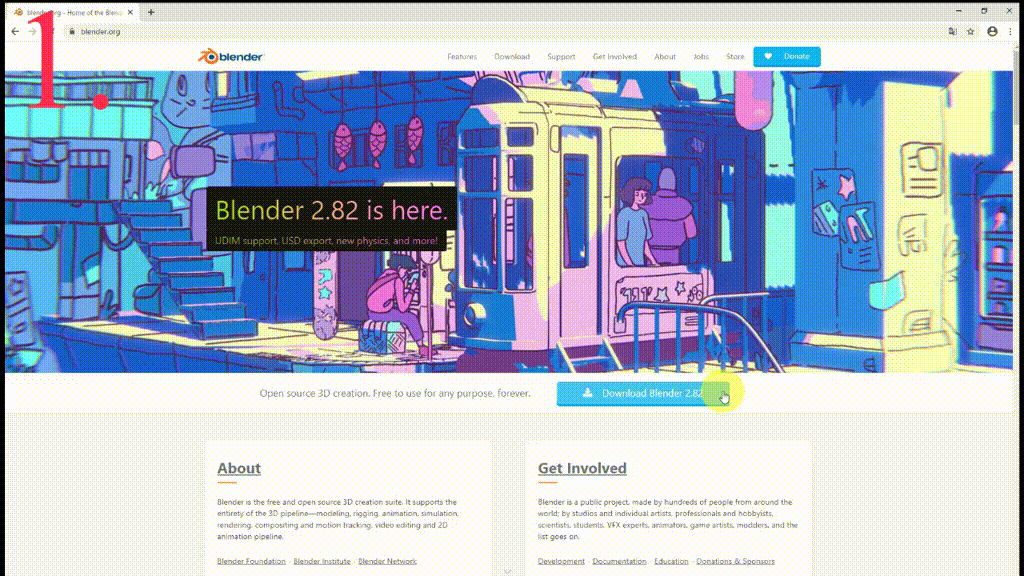
インストール
downloadが終わったら、次はパソコンにインストールしていきましょう。ダウンロードしたインストーラーをクリックして、実行してみてください。パソコンにインストールすることができたら、実際に起動してみましょう。
ただ、起動するだけではつまらないので、以下の「デモ作品」をダウンロードすると面白いですよ。Blender内でできることが、漠然とつかめると思います。
デモ作品
Blenderのダウンロードページには、デモ作品が公開されています。せっかくBlenderをインストールしたので、触ってみましょう。
- ダウンロードページから「Demo Files」をクリック
- 「Blender2.82-Tram Station」をクリック(他作品でも大丈夫です)
- 真中右下の「download」をクリック
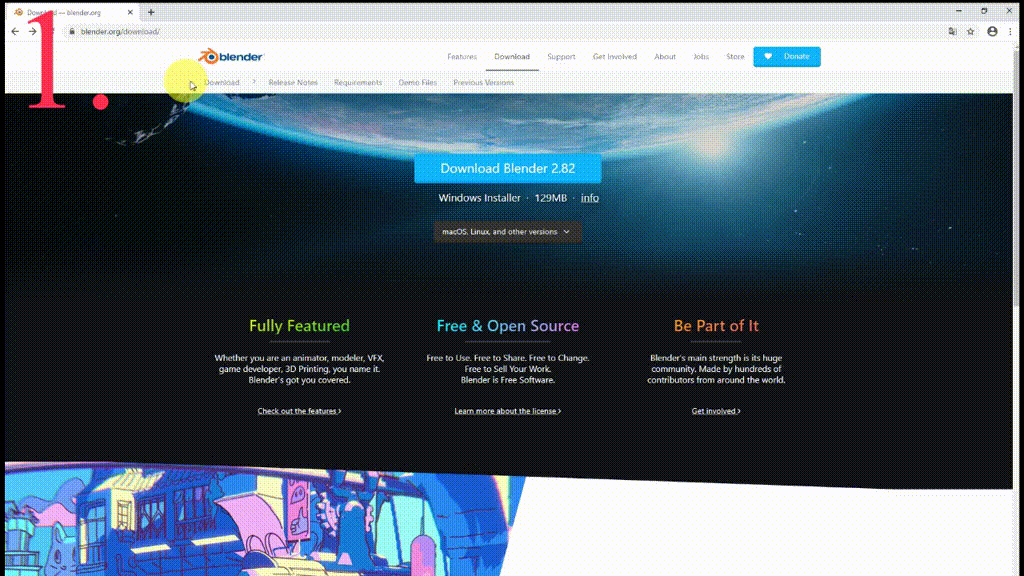
ダウンロードが終わったら、起動してみましょう。ファイルは「Blender 2.blend」です。正常にBlenderがインストールされていれば、起動してくれるはずです。
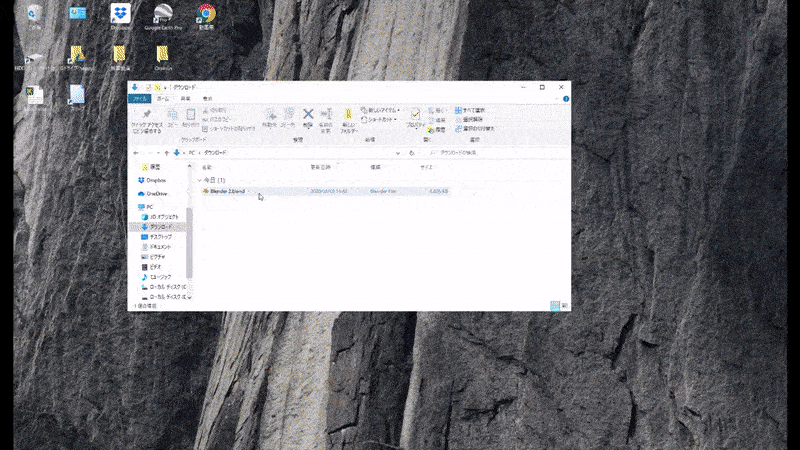
実はこのファイルは、Blenderのトップページにあった画像ですね。Blenderで角度を変えて見てみると、3Dで作られていることがわかります。こういったことをBlender内で作ることができます。
デモページには、他にも作品が複数ありますので、ダウンロードして遊んでみても面白いですよ。
Blenderでお困りの方
Blenderで困っていることはありませんか?
本サイトには、Blenderで困っている方向けに、特設ページを設けています!
そのページを覗いてもらうと、Blenderで困っている疑問が解消されるかもしれません。
ぜひ、覗いてみてください! 下記タブから、アクセスできます!
・初めてBlenderを触る方はこちら
0から始めるBlender講座
・Blenderにオススメのパソコンを探している方はこちら
Blenderにオススメのパソコン
初心者にオススメの書籍
Blenderを効果的に学ぶには、テキストを使った体系的な勉強法もオススメです。
一番最初にテキストで基礎的な知識を吸収し、その後にブログなどで必要な知識を得るという流れが、Blenderを学ぶ際に良いのではないかと、ボクは思います。
ただ、やみくもに書籍を探しても、バージョンに対応していなかったり、内容が複雑で初心者の方には難しかったりします。そこで、ボクがオススメの書籍をご紹介します。
CGソフトを扱うのは、それなりに時間が必要なもの。でも、できるなら早く習得したいはず。そんなあなたのBlenderライフをより良いものにしてくれるでしょう。
基本的なBlender操作を学ぶのにオススメの一冊です。実際、ボクも始めて触った際に、こちらで学びました。扱う内容も基礎のものが多く、初心者でも手軽に手を出せるような内容になっています。
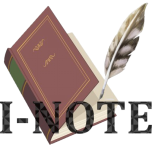



コメント